小米随身wifi软件怎么进行安装?
更新日期:2023-09-23 23:50:32
来源:系统之家
手机扫码继续观看

小米随身wifi是一款可以随时随地享受无线网络的软件,小米随身wifi可以让你的手机和电脑随时连上无线,那么,小米随身wifi软件怎么进行安装呢?下面就是小米随身wifi软件安装的操作步骤,一起往下看看吧!
方法步骤
1、下载最新版的小米随身wifi软件,双击运行;
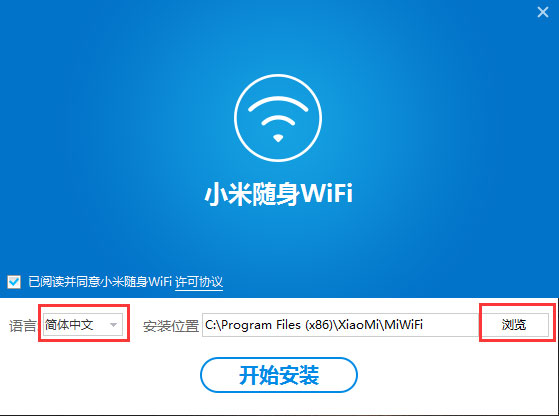
2、可以在语音选择栏选择小米随身WiFi的安装语言,还可点击【浏览】选择小米随身WiFi的安装位置。所有内容设置完毕点击【开始安装】,耐心等待软件安装完成;

3、小米随身WiFi安装完毕,点击【立即体验】,会提示您插入小米随身wifi,按提示操作即可。

以上就是小米随身wifi软件安装的详细操作步骤,按照上面的操作步骤来,你就可以轻松的安装上小米随身wifi软件啦!
该文章是否有帮助到您?
常见问题
- monterey12.1正式版无法检测更新详情0次
- zui13更新计划详细介绍0次
- 优麒麟u盘安装详细教程0次
- 优麒麟和银河麒麟区别详细介绍0次
- monterey屏幕镜像使用教程0次
- monterey关闭sip教程0次
- 优麒麟操作系统详细评测0次
- monterey支持多设备互动吗详情0次
- 优麒麟中文设置教程0次
- monterey和bigsur区别详细介绍0次
系统下载排行
周
月
其他人正在下载
更多
安卓下载
更多
手机上观看
![]() 扫码手机上观看
扫码手机上观看
下一个:
U盘重装视频












